مطمئناً بارها متوجه شده اید که چگونه در موسسات مختلف نمونه های خاصی از انواع فرم ها و اسناد وجود دارد. در بیشتر موارد ، آنها دارای یادداشت های مربوطه هستند ، که اغلب ، "نمونه" روی آن نوشته می شود. این متن را می توان به صورت علامت یا یک بستر تهیه کرد و ظاهر و محتوای آن می تواند هر چیزی باشد ، چه از لحاظ متنی و چه گرافیکی.
MS Word همچنین به شما امکان می دهد تا علامت های سفید را به یک سند متنی اضافه کنید که در بالای آن متن اصلی قرار دارد. بنابراین ، می توانید متن را بر روی متن قرار دهید ، یک نماد ، لوگو یا هر نام دیگر اضافه کنید. Word مجموعه ای از بسترهای استاندارد دارد ، همچنین می توانید موارد دلخواه خود را ایجاد کرده و اضافه کنید. در مورد چگونگی انجام این همه ، و در زیر مورد بحث قرار خواهد گرفت.
اضافه کردن علامت به Microsoft Word
قبل از اینکه موضوع را مورد بررسی قرار دهیم ، روشن شدن آنچه یک بستر است اضافی نخواهد بود. این نوعی پیش زمینه در سند است که می تواند به صورت متن یا تصویر نمایش داده شود. این کار در هر مدرک از همان نوع تکرار می شود ، جایی که در آن یک هدف خاص ارائه می شود ، و مشخص می کند که این نوع اسناد چیست ، چه کسی به آن تعلق دارد و اصلاً چرا به چه دلیل لازم است. بستر می تواند هر دو این اهداف را با هم یا هر یک از آنها بصورت جداگانه خدمت کند.
روش 1: اضافه کردن یک بستر استاندارد
- سندی را که می خواهید علامت آب اضافه کنید باز کنید.
توجه: این سند می تواند خالی یا با متن قبلاً تایپ شده باشد.
- برو به برگه "طراحی" و دکمه را در آنجا پیدا کنید "بستر"که در گروه است پیشینه صفحه.
توجه: در نسخه های MS Word تا 2012 ، ابزار "بستر" در برگه است طرح بندی صفحه، در Word 2003 - در برگه "فرمت".
در آخرین نسخه های مایکروسافت ورد ، و بنابراین ، در برنامه های دیگر از مجموعه Office ، تب "طراحی" معروف شد "طراح". مجموعه ابزارهای ارائه شده در آن یکسان است.
- روی دکمه کلیک کنید "بستر" و الگوی مناسب را در یکی از گروههای ارائه شده انتخاب کنید:
- سلب مسئولیت
- مخفیانه؛
- فوری
- یک پیش زمینه استاندارد به سند اضافه می شود.
در اینجا نمونه ای از نحوه پیش زمینه به همراه متن مشاهده می شود:

بستر قالب قابل تغییر نیست ، اما به جای آن ، به معنای واقعی کلمه می توانید با چند کلیک یک مورد جدید و کاملاً منحصر به فرد ایجاد کنید. چگونه می توانید این کار را بعداً توضیح دهید.
روش 2: بستر شخصی خود را بسازید
کمتر کسی می خواهد خود را محدود به مجموعه استاندارد بسترهای موجود در Word کند. خوب است که توسعه دهندگان این ویرایشگر متن فرصت ایجاد بسترهای خاص خود را فراهم کرده اند.
- برو به برگه "طراحی" ("فرمت" در ورد 2003 ، طرح بندی صفحه در Word 2007 - 2010).
- در گروه پیشینه صفحه دکمه را فشار دهید "بستر".
- از فهرست گشودنی ، را انتخاب کنید پشتیبان گیری سفارشی.
- داده های لازم را وارد کرده و تنظیمات لازم را در کادر گفتگوی ظاهر شده انجام دهید.
- آنچه را که می خواهید برای استفاده از بستر استفاده کنید - یک تصویر یا متن. اگر این یک عکس است ، مقیاس مورد نیاز را مشخص کنید.
- اگر می خواهید کتیبه ای به عنوان بستر اضافه کنید ، را انتخاب کنید "متن"زبان مورد استفاده را مشخص کنید ، متن کتیبه را وارد کنید ، قلم را انتخاب کنید ، اندازه و رنگ دلخواه را تنظیم کنید ، و همچنین موقعیت را بصورت افقی یا مورب مشخص کنید.
- برای خروج از حالت ایجاد علامت ، دکمه "OK" را فشار دهید.
در اینجا نمونه ای از پس زمینه سفارشی آورده شده است:
راه حل برای مشکلات احتمالی
به این ترتیب اتفاق می افتد که متن موجود در سند به طور کامل یا جزئی با پس زمینه اضافه شده همپوشانی دارد. دلیل این امر بسیار ساده است - یک متن روی متن اعمال می شود (اغلب آن سفید ، "نامرئی" است). به نظر می رسد چیزی شبیه به این است:

قابل توجه است که بعضی اوقات "پر از جای دیگر" ظاهر می شود ، یعنی می توانید مطمئن باشید که آن را در متن اعمال نکرده اید ، که از یک استاندارد یا فقط یک سبک مشهور (یا قلم) استفاده می کنید. اما حتی در این شرایط ، مشکل در دید (دقیق تر ، فقدان آن) از بستر هنوز هم می تواند خود را احساس کند ، چه رسد به پرونده های بارگیری شده از اینترنت یا متن کپی شده از جایی.
تنها راه حل در این حالت غیرفعال کردن این پر کردن برای متن است. این کار به شرح زیر انجام می شود
- متن را انتخاب کنید که با فشار دادن زمینه ، همپوشانی پس زمینه را داشته باشد "CTRL + A" یا با استفاده از ماوس برای این اهداف.
- در برگه "خانه"، در جعبه ابزار "پاراگراف" بر روی دکمه کلیک کنید "پر" و در منوی ظاهر شده ، را انتخاب کنید "بدون رنگ".
- سفید ، هرچند ناچیز ، پر کردن متن حذف خواهد شد ، و پس از آن زمینه قابل مشاهده خواهد بود.


گاهی اوقات این اقدامات کافی نیست ، بنابراین ، علاوه بر این ، لازم است که قالب را پاک کنید. درست است ، در کار با اسناد پیچیده ، از قبل فرمت شده و "مورد توجه قرار گرفته" ، چنین عملی می تواند بسیار مهم باشد. و با این حال ، اگر دید از بستر برای شما بسیار مهم است ، و شما فایل متنی را خودتان ایجاد کرده اید ، بازگشت آن به شکل اصلی آن دشوار نخواهد بود.
- متنی را انتخاب کنید که زمینه را با هم همپوشانی دارد (در مثال ما پاراگراف دوم در زیر است) و بر روی دکمه کلیک کنید "پاک کردن همه قالب بندی"واقع در بلوک ابزار قلم زبانه ها "خانه".
- همانطور که از تصویر زیر مشاهده می شود ، این عمل نه تنها رنگ پر شده را برای متن حذف می کند ، بلکه اندازه و فونت را نیز به صورت پیش فرض در Word نصب می کند. تمام آنچه در این مورد برای شما لازم است این است که آن را به فرم قبلی خود برگردانید ، اما مطمئن باشید که دیگر متن مورد نظر اعمال نمی شود.
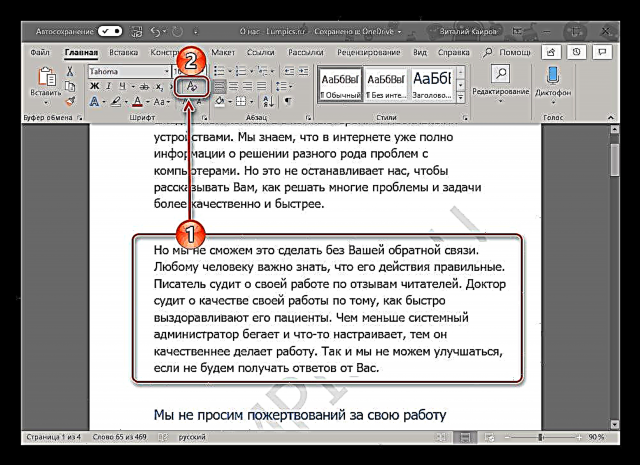

نتیجه گیری
این همه ، اکنون شما می دانید که چگونه می توانید متن روی متن را در Microsoft Word بپوشانید ، به طور دقیق تر ، چگونه می توانید یک الگوی پشتیبان را به یک سند اضافه کنید یا خود آن را ایجاد کنید. ما همچنین در مورد چگونگی رفع مشکلات احتمالی صفحه نمایش صحبت کردیم. امیدواریم که این ماده برای شما مفید بوده و به حل مشکل کمک کند.











